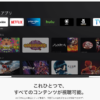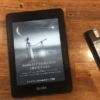Google Nest Mini はスピーカーにもなるし自宅にはこれで十分
自宅のスマートホーム化には音声入力デバイスが欠かせません。
Googleで一通り揃えているので音声デバイスの選択肢は現在「Google Nest Audio」「Nest Mini」「Nest Hub」「Nest Hub Max」の4つになります。(Googleストア公式:スマート スピーカーとディスプレイを比較。)
今回はまず音声入力を試したいというのもあり、一番安いGoogle Nest Mini を買ってみました。5,000円くらいで買えるので失敗してもダメージないですし、音質をよくしたければ「Google Nest Audio」、画面がほしければ「Nest Hub」「Nest Hub Max」に買い換えればいいかという軽い気持ちで買ってみました。
この記事ではGoogle Nest Miniの設定から使用感をレビューしつつ、どんなことに使っているかという紹介もしていこうと思います。
面倒な設定は必要なし使い方は簡単
箱から取り出して電源に挿す
電源を入れてGoogle Homeアプリに認識させればほぼ終了
デバイス側での設定ってのはほぼなし。
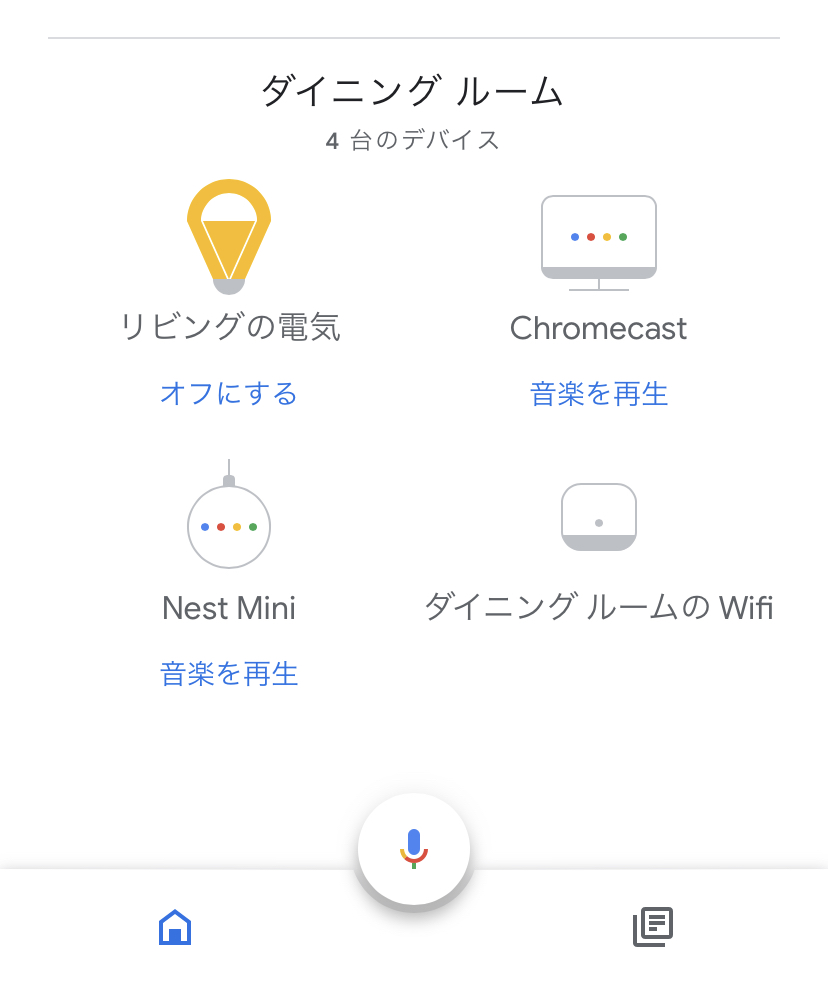
Google Nest Mini でできることとよくやること
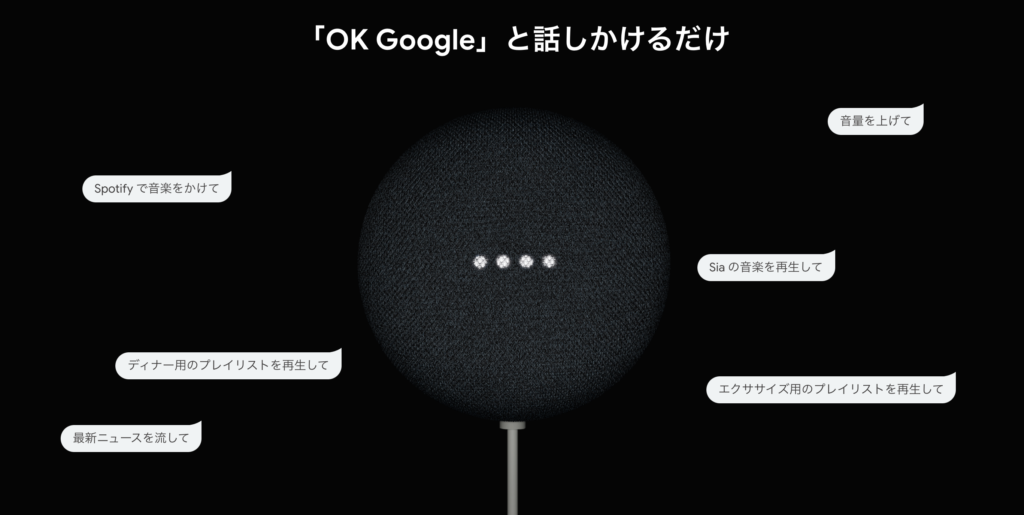
Google Nest Mini には音声を認識するデバイスと音を発するスピーカーというふたつの面の機能があります。Google Nest Mini 単体でも音楽をかけたりGoogleアカウントを設定すればリマインダーやカレンダーを設定することもできます。
Google Homeアプリを使って他のデバイスを接続すれば、音声入力を起点にさまざまな操作や自動化が可能になります。ここではよく使うものを中心にいくつか紹介してみます。
照明のオンオフと調整
Google Home対応のシーリングライトを使えば、声で照明をつけたり消したり明るさを調整することが簡単にできます。
「ねぇGoogle、電気をつけて」⇒電気がつく
「ねぇGoogle、照明を暗くして」⇒少し暗くなる
家を出るときや帰宅した際に意外と便利です。調光できるシーリングライトであれば明るさを変えることも可能です。
TALOYAの専用アプリ・Google Homeアプリ・声のどれでも操作が可能です。
人感センサーを導入し人を感知したことをトリガーにスイッチをオンにする設定にすれば話しかける必要すらないのでよりよいかもしれません。
○○の音楽を流して
「ねぇGoogle、ジャズを流して」
「ねぇGoogle、ようかいしりとりを流して」
YouTube Musicが連携などなにかとスマートそうですが、SpotifyユーザーであればSpotifyでも問題ありません。
「ねぇGoogle、○○の動画を流して」
と話せばテレビでYouTubeが再生されます。
1人で家にいるときに特に使いやすいですね。
天気とか気温を教えてもらう
地味だけど役立つ系です。
「ねぇGoogle、今日は雨降りそう?」
「ねぇGoogle、明日の気温は?」
登録している地域の天気や気温を教えてくれます。
スマホのアプリやAppleWatchでもいいのですが、話しかけたほうがラクなときもあります。
スケジュールなど確認
Googleアカウントを紐付けておけば今日のスケジュールの読み上げであったりカレンダーやToDoリストへの追加も可能です。
このへんはプライバシー的なものが怖くてやってない。一人暮らしなら絶対にやりたいです。
Nest Mini の音質は?スピーカーとして使える?
Nest Mini をスピーカーとして使うことを検討している人が気になるのは音質です。
音質にこだわる人や音響マニアではない一般人としての感想としては「よくも悪くもなくまあ十分かな」という程度です。
そもそも音質にこだわりがある人はNestをスピーカー代わりにしないだろうし、音楽をしっかり聞くというよりはBGMのように流しておくものであれば十分な気がします。スピーカー性能の高い「Google Nest Audio」もありますが、しっかり聴くのであれば違う気がします。
Nest Miniで正解なのか?
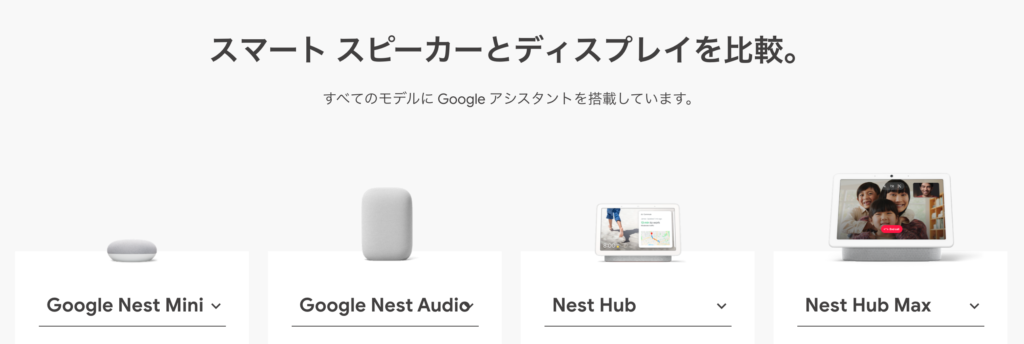
まずは一番安い音声認識デバイスをという意味で「Nest Mini」を購入したが割と満足してしまっている。おそらく「Google Nest Audio」を買うことはないけどディスプレイ付きの「Nest Hub」「Nest Hub Max」は欲しくなるかもしれない。
朝起きてきたとき寝室とリビングの動線の間でデバイスに天気、ニュースなどを表示させたら便利な気もするが、そんなことはせず時間指定をしてテレビに表示させてしまったほうが使い勝手がよい気もする。とりあえずすぐには必要ないのでしばらくはMiniでやっていこうと思います。
関連する記事はこちらから↓

 https://yuminnaritai.com/taloya/
https://yuminnaritai.com/taloya/